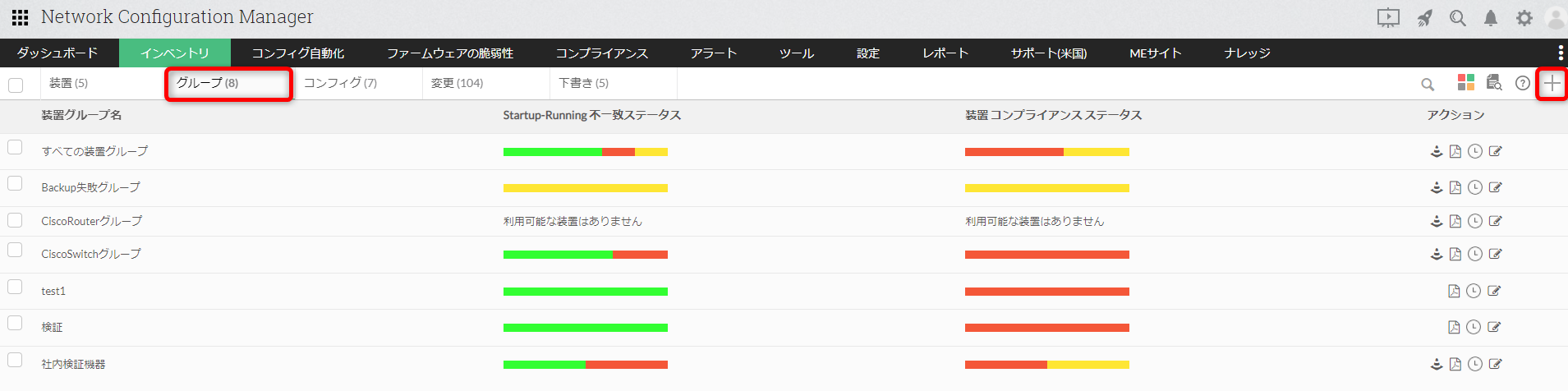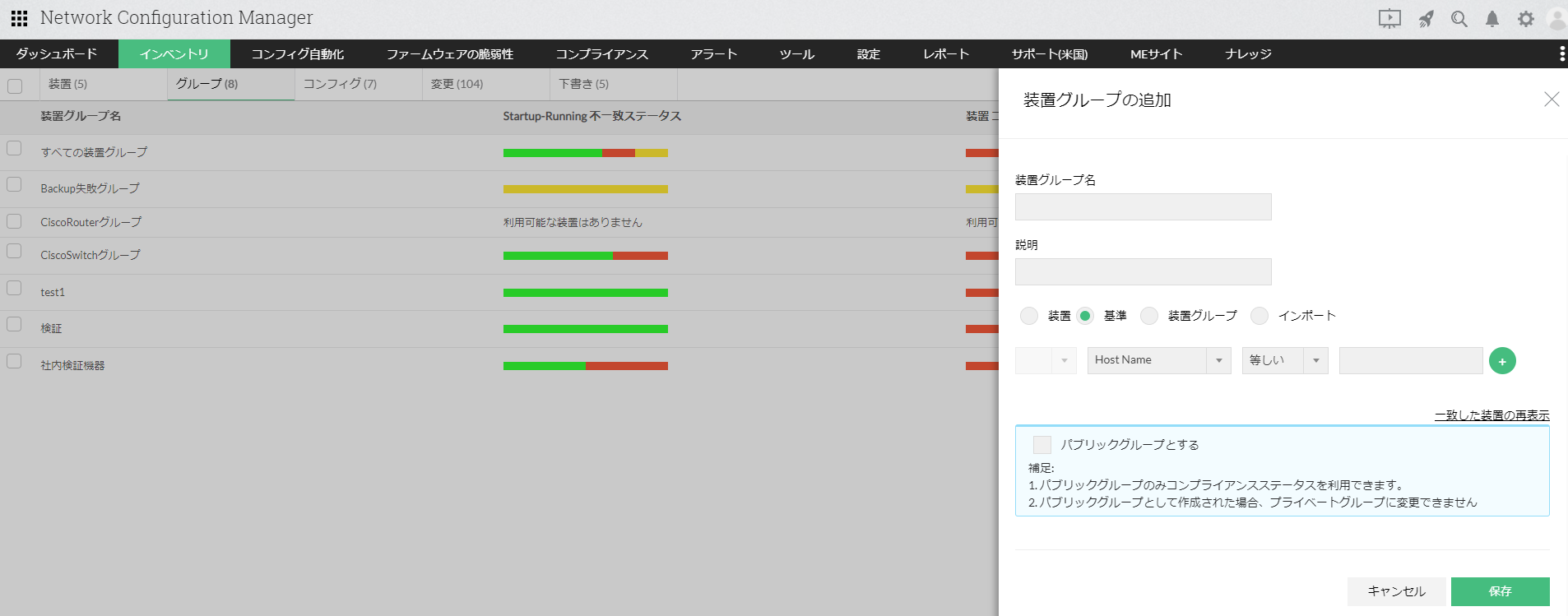装置グループ
概要
業務上、装置を論理的な条件でグループ化できると有用なケースは多々あります。たとえば、全Ciscoルーターのグループや、全Ciscoスイッチのグループを作成するとします。
これは、ルーターとスイッチで明確な役割分担があったり、コンフィグのポイントが異なる場合、また、一括コンフィグ管理や変更を行う際に有効です。
装置グループは、条件を指定して作成することも、装置を個々にピックアップして作成することもできます。
このセクションでは、装置をグループ化し、グループ全体でさまざまな操作をまとめて行う方法を説明します。
装置グループの作成
- [インベントリ]→[グループ]画面を表示
デフォルトでは、以下の4つの装置グループが実装されています。- すべての装置グループ
- Backup失敗グループ
- CiscoRouterグループ
- CiscoSwitchグループ
- 画面右上の[+]をクリック
- 任意の装置グループ名を入力し、以下の4つのオプションから装置を選択
- 装置:インベントリ画面に追加されている装置リストより個別に選択
- 基準:ホスト名やIPアドレス、ベンダー等、作成基準となる条件をプルダウン形式で選択
- 装置グループ:すでに作成した装置グループから選択
- インポート:Network Configuration Managerに既に追加されている装置のIPアドレスをテキストファイルで指定しインポート
テキストファイルの記載例:
192.168.1.1
192.168.1.2
- [パブリックグループとする]の選択の有無により、装置グループは「Public」または「Private」として作成されます。
- デフォルトでは、プライベートグループとして作成され、許可されたユーザーのみグループを閲覧できます。
- 装置グループをすべてのユーザーに閲覧可能にさせる場合には、パブリックグループとして作成します。
- パブリックグループとして一度作成すると、プライベートに戻すことはできません。
- [保存]をクリック
装置グループで実行できる操作
Network Configuration Managerでは、装置グループに対して次の操作を実行できます。
- 認証プロファイルを一括で適用(※認証情報が同一の場合)
- コンフィグの一括同期(running/startupコンフィグ)
- コンフィグを一括でバックアップ、アップロード
- syslog変更検知の有効化、無効化
- コンフィグを一括で変更(※変更用のコマンドが同じ場合)
- コンプライアンスポリシーを実行
- 装置グループ単位でレポートを表示
- 各種スケジュール設定
装置グループに対する操作の実行
- [インベントリ]→[グループ]画面でグループ名をクリックすると、関連装置が一覧表示されます。
- 画面右上の[≡]から、各項目を選択することで必要な操作を実行します。
- コンプライアンス:[コンプライアンス]画面で、ポリシー追加の際に、適用対象として装置グループを選択します。
- 各種スケジュール設定:スケジュール追加画面で、装置を選択します。
装置グループの管理
装置グループの編集
装置グループの[説明]および関連装置の割り当ては、作成後に変更できます。
- [インベントリ]→[グループ]画面を開き、[アクション]のアイコンから編集アイコンをクリック
- [説明]や関連装置を編集し、[保存]
※[装置グループ名]の変更はできません。
装置グループの削除
- [インベントリ]→[グループ]画面で対象の装置グループにチェック
- 画面右上に、削除アイコンが表示されるので、クリック
上記により、対象の装置グループが削除されます。
メモ:削除対象の装置グループがスケジュールなどの他操作の対象である場合は、他操作からも除外した上で削除できるようになります。